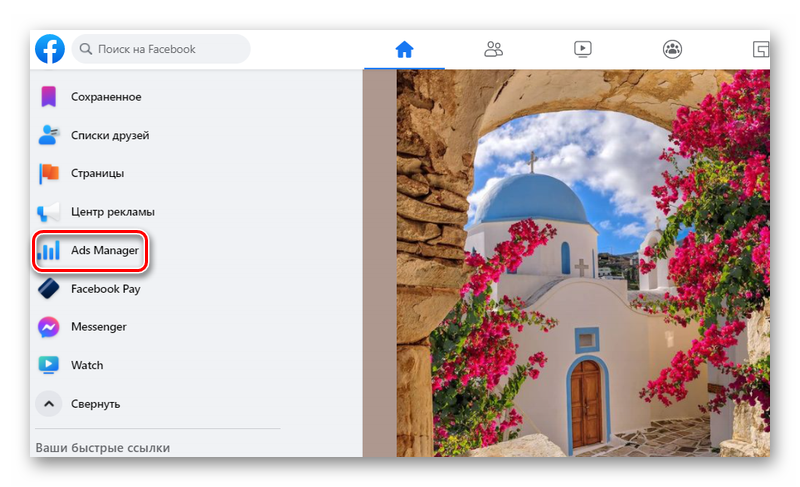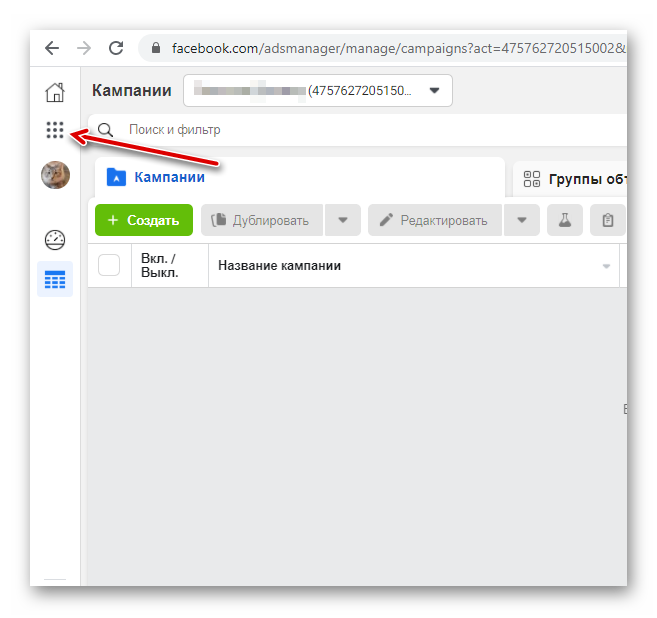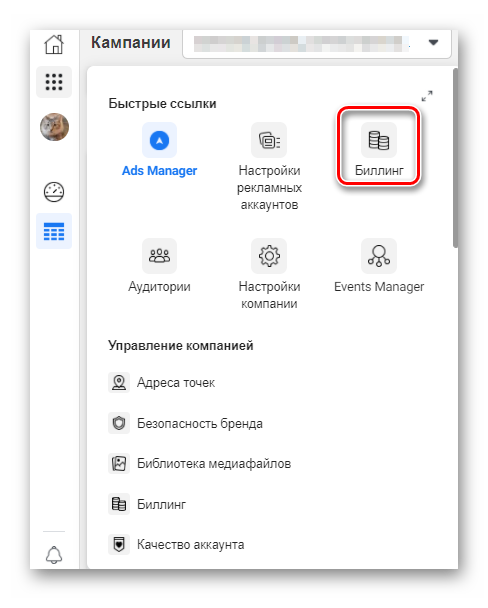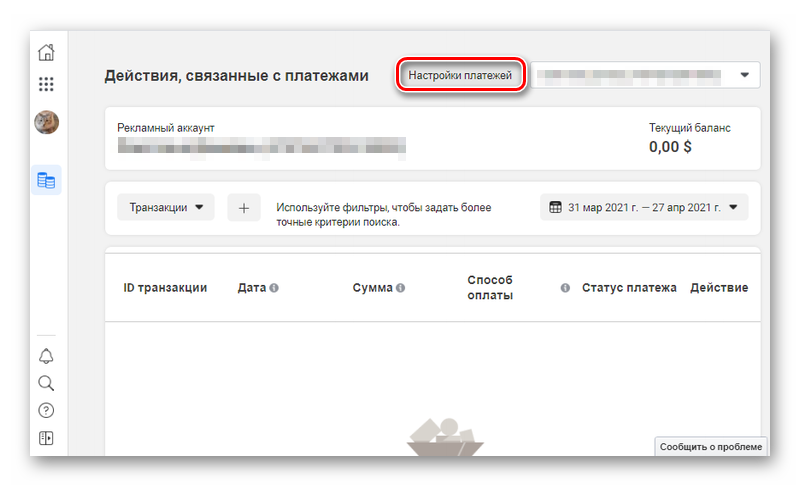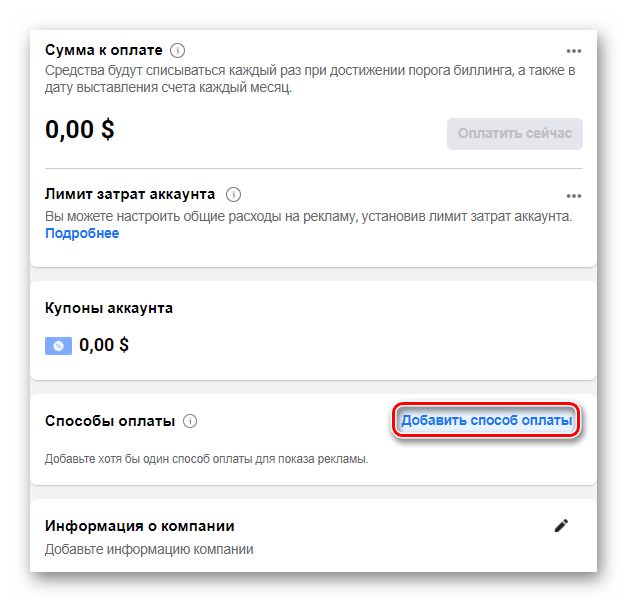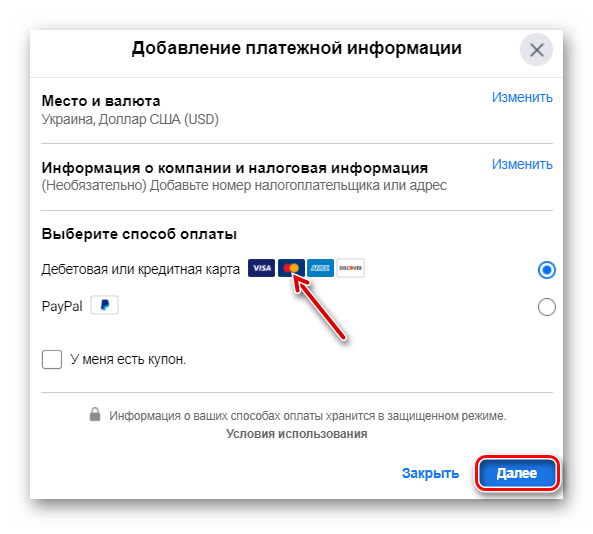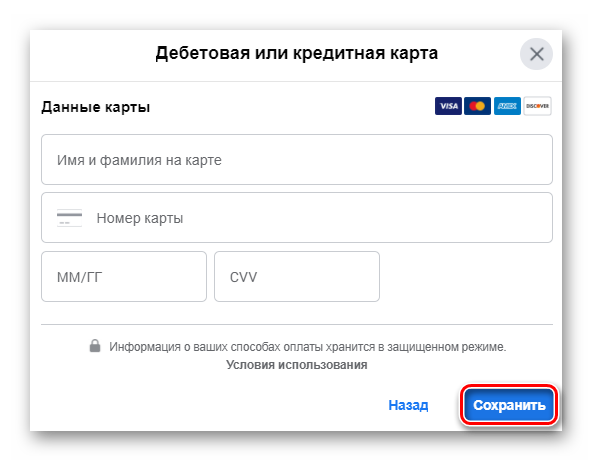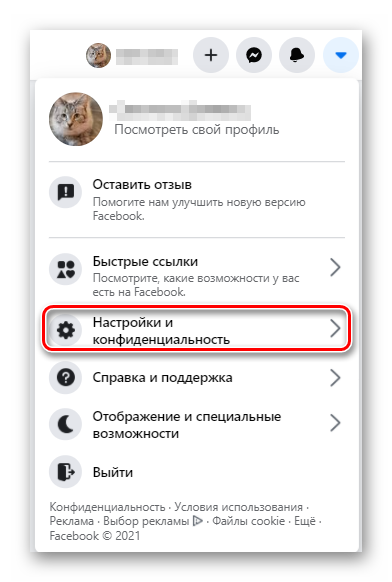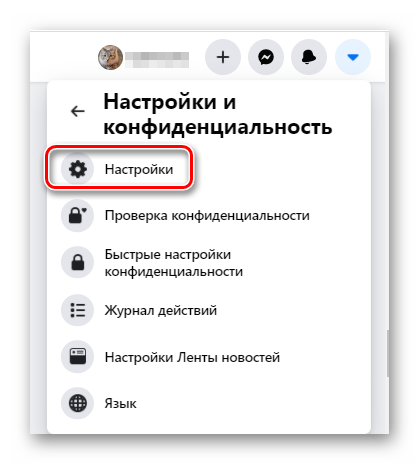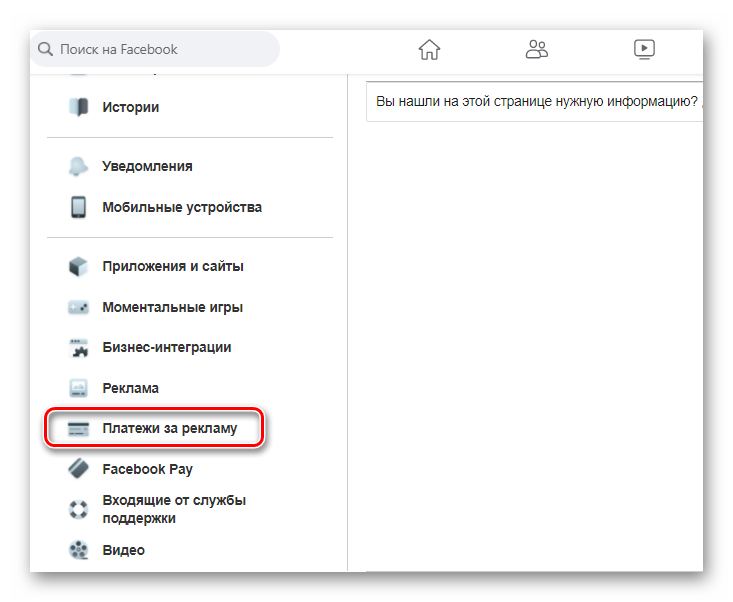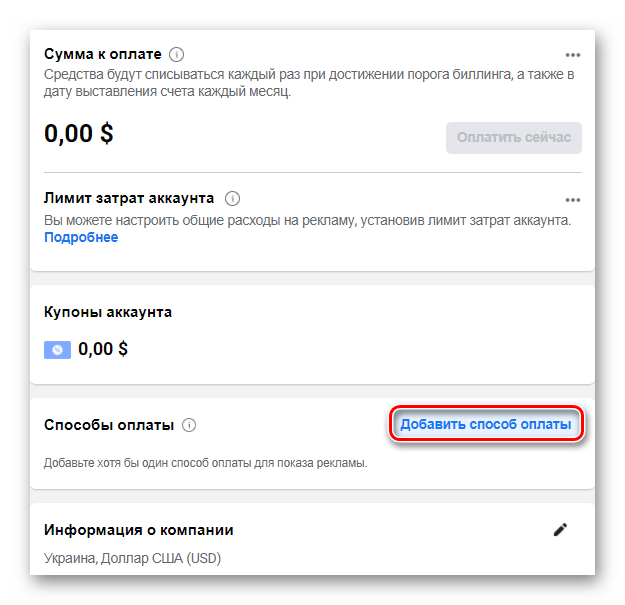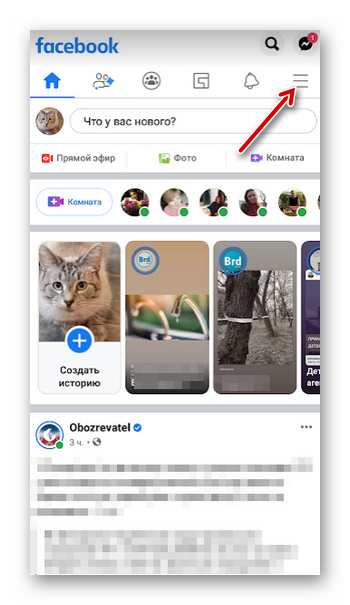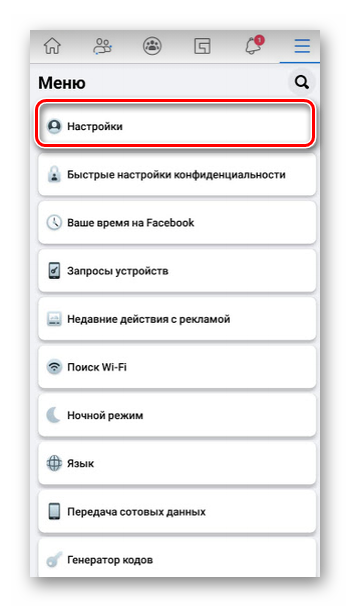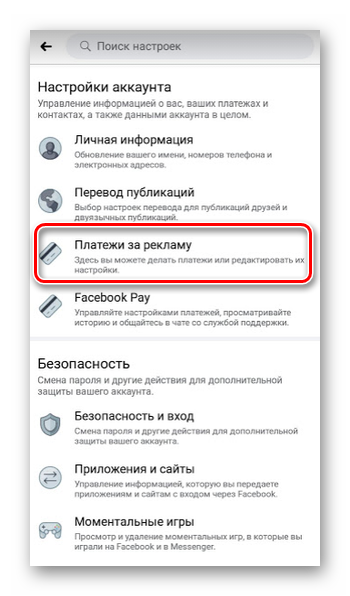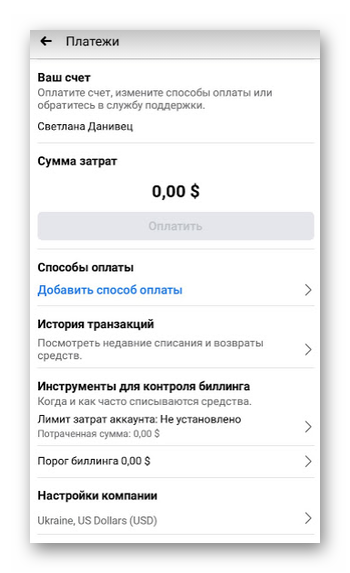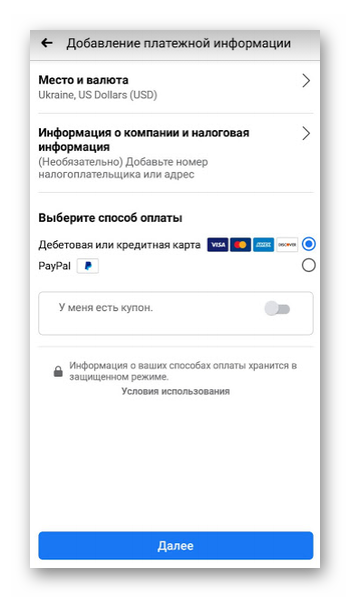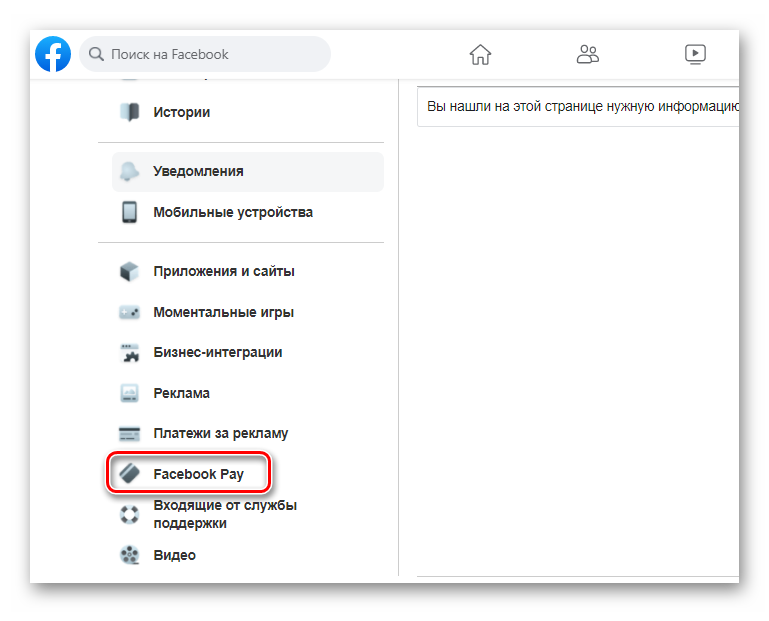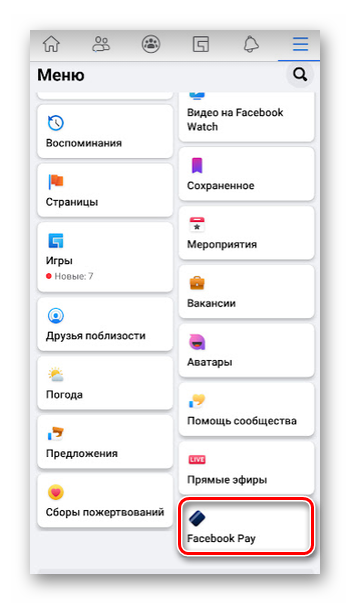Социальные сети постоянно развиваются. Если раньше всё начиналось как невинное общение. То сегодня всё это мощный инструмент с рекламной площадкой, интернет-магазинами и сообществами по оказанию платных услуг. Проводить финансовые операции через банк было неудобно. Тогда руководство создало возможность привязать карту к соцсети, чтобы пользователь имел возможность использовать разные способы оплаты в Фейсбук.
Содержание
- Финансовые инструменты в Facebook
- Как привязать карту к Фейсбуку
- Через компьютер
- С помощью телефона
- Как отвязать карту от Фейсбука
- С компьютера
- Через мобильное приложение
- Facebook Pay
- Возможные проблемы
Финансовые инструменты в Facebook
В Facebook можно покупать всё что угодно. Начиная от стикеров и заканчивая обычными товарами. Пользователи могут оплачивать их напрямую через опцию «Магазин». Сюда можно сразу подключить «пластик», чтобы проводить транзакции напрямую.
Соцсеть позволяет выполнять следующие операции:
- добавлять или удалять банковскую карту;
- менять номер;
- удалить свои платёжные данные.
Внимание! Удалив карту, пользователь не сможет совершать покупки или оплачивать рекламу. Перед деактивацией стоит убедиться в том, что все финансовые операции завершены.
Как привязать карту к Фейсбуку
После регистрации нового аккаунта можно сразу подключить карту. Она позволит сразу оплачивать рекламу и совершать покупки. По-умолчанию первый счёт станет основным. Соцсеть будет ставить его в приоритете. Однако, когда на главной карте будут заканчиваться деньги, программа будет переключаться на запасной баланс.
Через компьютер
Самый простой способ привязать «пластик» в браузерной версии в Ads Manager. Это бесплатный инструмент, который занимается созданием и управлением рекламой.
Для привязки карты нужно выполнить следующий алгоритм действий.
- Зайти в свой аккаунт.
- Открыть Ads Manager.
- Зайти на главную страницу (домик с крышей).
- Выбрать пункт «Ещё инструменты» (три горизонтальные полосы).
- Выбрать пункт «Биллинг».
- Нажать кнопку в правом верхнем углу «Настройка платежей».
- Открыть функцию «Добавить способ оплаты».
- Выбрать тип карты (дебетовая/кредитная) и заполнить форму.
- Следует указать: ФИО, номер и CVV. Также нужно указать дату на лицевой стороне и сохранить результат.
В будущем можно изменить данные или удалить контакт.
Также можно добавить карту через главную страницу соцсети:
- Для этого следует открыть главное меню (перевёрнутая стрелка в правом верхнем углу). Выбрать категорию «Настройки и конфиденциальность».
- Перейти в категорию «Настройки».
- Слева нужно выбрать пункт «Платежи за рекламу».
- Дальше пользователя перебросит в Ads Manager. Здесь нужно просто нажать на кнопку «Добавить способ оплаты» и заполнить форму.
С помощью телефона
Владельцы смартфонов могут также привязывать карту через мобильное приложение. Однако придётся дополнительно скачать дополнительно Ads Manager. К сожалению, встроенной функции, как в браузере, нет.
Для добавления карты через телефон, нужно сделать следующие шаги.
- Открыть основное меню (три горизонтальных полосы).
- Нажать пункт «Настройки».
- Выбрать раздел «Платежи за рекламу».
- Под категорией «Способы оплаты» будет находиться раздел «Добавить способы оплаты».
- Дальше, как в браузере. Следует выбрать тип карты (дебетовая/кредитная) и заполнить форму: ФИО, номер, месяц/год окончания действия, CVV.
Как отвязать карту от Фейсбука
В Фейсбук также есть функция, которая удаляет «пластик». Причиной может послужить окончание рекламной кампании или утеря пластика. В этом случае нужно или удалить данные или заменить их новыми сведениями.
С компьютера
Все транзакции в браузерной версии проходят через рекламный кабинет. Как в случае с привязкой, нужно воспользоваться программой Ads Manager.
Когда кабинет открыт, нужно зайти в «Настройки и конфиденциальность» / «Настройки» / «Платежи за рекламу» (левый блок).
После этого откроется окно «Настройка платежей» со всей информацией:
- транзакции;
- фильтры;
- периоды платежей;
- лимиты.
Нужно в этом окне найти карту, которую следует отвязать. Достаточно выбрать её и нажать на кнопку «Удалить». Затем можно создавать новую платёжную информацию.
Через мобильное приложение
В смартфоне всё происходит аналогичным способом. Надо зайти в главное меню (три горизонтальные полосы) и открыть «Настройки» / «Платежи за рекламу». Дальше нужно выбрать метод оплаты и выбрать удаление карты.
Facebook Pay
Проводить транзакции можно через приложение Facebook Pay. Инструмент вшит как в браузерную версию, так и в мобильное приложение. Это мощный платёжный сервис, который представляет собой инфраструктуру на базе облачных кредитных карт.
С его помощью можно:
- отправлять деньги друзьям;
- покупать игры и внутриигровой контент;
- делать пожертвования;
- покупать (продавать) товары в фирменных макетплейсах;
- приобретать билеты;
- предоставлять услуги.
Чтобы запустить сервис, нужно привязать к нему банковскую карту. Приложение поддерживает Visa и Master Card. Принимает дебетовые и кредитные аналоги.
Привязывается карта к приложению следующим образом:
- На компьютере. «Настройки и конфиденциальность» / «Настройки» / «Facebook Pay» / «Добавить способ оплаты».
- На телефоне. «Настройки» / «Facebook Pay» / «Добавить способ оплаты».
Осталось только выбрать «дебетовая» или «кредитная карта» и заполнить форму. Кроме Фейсбук, приложение поддерживает WatsApp и Instagram. Однако она никак не связана с криптовалютой Libra.
Возможные проблемы
При подключении пластиковой карты возможны некоторые трудности. Внештатные ситуации случаются редко. Однако они возникают из-за неопытности пользователя. Либо в результате ошибки системы.
Самые популярные проблемы при попытке добавления или удаления карты:
- Была проведена оплата. Услуга не использована. Деньги списались со счёта. В этом случае нужно обратиться за помощью к службе поддержки.
- Нельзя удалить карту. Высвечивается ошибка на экране. Возможно, не оплачена определённая услуга (товар).
- Функция «Удалить» неактивна. Можно попробовать почистить кэш, удалить и снова загрузить рекламный кабинет. Если не поможет – написать письмо администрации.
Внимание! Система не принимает студенческие, рабочие, пенсионные карты МИР.
Используя нехитрые способы привязки карты, можно напрямую переводить деньги. Без сторонних программ, посредников и комиссий. Это надёжный инструмент, который защищён надёжными протоколами шифрования. Поэтому риск, взлома исключён. Тем более, что некоторые ресурсы используют приложение, чтобы продавать свои товары.
How to Find Your Facebook Check-Ins Map
The Check-Ins location map replaces the ‘Where I’ve Been’ app
Updated on October 31, 2021
What to Know
- From your Facebook profile page, select More under your cover photo, and then select Check-Ins.
- Make sure there’s a check next to Check-Ins to enable your Check-Ins map.
- The Check-Ins functionality replaces Facebook’s old ‘Where I’ve Been’ map that used to show all the places you had been.
Facebook used to have a Check-Ins map available that showed all the locations from posts where you’ve been tagged. Whether a photo, video, or text post, if you were tagged in it or you uploaded it, the image appeared on your location map.
Where to Find the Check-Ins Section
Depending on your settings, you may have trouble finding the Check-Ins map on Facebook. If it’s already enabled, you’ll see it on your About page. If you don’t have Check-Ins enabled, you can do so from Manage Sections.
-
Navigate to your profile page.
-
Select More directly under your cover photo.
-
Select Check-Ins from the list. If Check-Ins is missing, select Manage Sections and place a checkmark next to Check-Ins, then select Save.
The «Where I’ve Been» map app for Facebook was an interactive map that allowed you to add all the places you’d been and places where you wanted to go someday. That app is no longer available on Facebook.
Thanks for letting us know!
Get the Latest Tech News Delivered Every Day
Subscribe
Картографическое приложение «Где я был» для Facebook было интерактивной картой, которая позволяла вам добавлять все места, где вы были, и места, куда вы хотели когда-нибудь пойти. Это приложение больше не доступно на Facebook, к большому разочарованию многих пользователей.
Где найти раздел регистрации
В зависимости от ваших настроек у вас могут возникнуть проблемы с поиском карты регистрации на Facebook. Если он уже включен, вы увидите его на странице « О программе», как описано в разделе «Как использовать карту расположения» ниже. Если у вас не включена регистрация, вы можете сделать это в разделе «Управление разделами» .
Перепривязываем карту
Нам нужны будут реквизиты карты, это главная проблема. Дальше просто заходим в настройки платежей и добавляем ее вторым источником оплаты. Это может быть та же карта, что уже привязана. Это самый популярный способ, но не всегда у нас есть реквизиты карты.
Удаляем карту
В настройках платежей нажимаем кнопку «Удалить». ФБ скажет о задолженности и даст кнопку оплаты. Минус — карта удалится, как ни странно.
Пробуем оплатить счет в приложении
Для Андроида и Айос есть официальное приложение рекламного кабинета. Качаем, логинимся. В некоторых случаях, в некоторых кабинетах, есть кнопка оплаты. Говорят, что лучше это делать на Андроиде, но у меня и на Айфоне все работает. Иногда.
Добавляем хвост к ссылке в адресной строке
Тут чуть-чуть сложнее, но если вы настраивайте рекламу в ФБ, то вы поймете.
-Нужны айдишники рекламного аккаунта и БМа.
Чтобы их получить, заходим в Ads Manager и смотрим адресную строку. Цифры после «?act=» это айдишник рекламного аккаунта, цифры после «business_id=» — айдишник БМа. Записываем
-Дальше вбиваем в адресную строку эту ссылку:
business.facebook.com/ads/manager/accounts/?act=номер_аккаунта&business_id=номер_БМ
-Если в БМе больше 1 аккаунта, то выбираем нужный
-Справа получаем кнопку, оплачиваем
Просто пишем в чат поддержки
Решать такие вопросы — их работа. Понадобится айдишник рекламного кабинета и права в нем.
Лучший канал о рекламе в Телеграме
По мнению моей мамы
Более миллиарда пользователей Instagram являются очень ценной аудиторией для интернет-маркетинга. Для этой социалки характерна высокая активность и вовлеченность. Люди в Инстаграм, лучше реагируют на рекламу, чем пользователи ВКонтакте или Facebook. Но использовать собственный профиль для привлечения трафика в этой социальной сети неудобно ― внешняя ссылка только одна, в описании аккаунта. Гораздо больше возможностей маркетологам и арбитражникам дает таргетированная реклама через Facebook.
Что такое таргетированная реклама в Instagram
Это единственный способ официальной публикации рекламы в Инстаграм с помощь платформы Facebook Ads, которой эта социалка и принадлежит.
Преимуществами рекламы Инстаграм являются:
- Возможность указать внешнюю ссылку в каждом объявлении. Так легче привлекать трафик и выводить его на свой лендинг;
- Точность отбора аудитории для показа рекламы. С помощью настроек таргетинга рекламодатель может отобрать среди пользователей Instagram нужный сегмент по полу, возрасту, ГЕО, интересам и множеству других социальных и демографических факторов.
В отличие от развития собственного профиля и привлечения трафика методами SMM, за таргетированную рекламу надо платить. Для этого нужно указать метод оплаты, например, банковскую карту в кабинет рекламодателя Фейсбука.
Как привязать карту к Facebook
Рекомендуем привязывать карту в той же валюте, которую вы выбрали при создании рекламного аккаунта, чтобы не платить комиссию за конвертацию. Чтобы указать банковскую карту для списания денег за рекламу, войдите в свой аккаунт Facebook Ads и выполните следующие шаги:
- Откройте основное меню Ads Manager и выберите пункт «Биллинг»;
- Кликните по кнопке «Настройка платежей» (справа вверху);
- Нажмите кнопку «Добавить способ оплаты»;
- Если страна аккаунта Россия, то в новом окне система предложит указать номер налогоплательщика. Этот пункт можно пропустить;
- В окне «Выберите способ оплаты» отметьте пункт «Кредитная или дебетовая карта»;
- Введите реквизиты карты: имя и фамилию, номер, срок действия и CVV код;
- Нажмите «Продолжить».
На этом привязка карты завершена. Facebook для проверки спишет с карты $1, который потом будет возвращен.
Как защититься от перерасхода денег на рекламу
Если вы привязали кредитную карту первым методом оплаты, то ваш аккаунт Facebook Ads будет переведен на автоматические платежи. Это значит, что после модерации РК реклама в Инстаграм будет показываться, а оплата спишется позднее. Это произойдет в конце месяца или после превышения расходов определенной суммы ― порога биллинга.
Так как деньги списываются автоматически, вы можете столкнуться с большими расходами, если допустили ошибку в настройках рекламной кампании или не ограничили ее дневной бюджет. Чтобы Facebook не снял с вашей карты неожиданно огромные суммы за рекламу, нужно настроить лимит затрат. Это делается следующим образом:
- В своем аккаунте рекламодателя перейдите в «Настройки платежей»;
- Кликните по кнопке «Установите лимит затрат аккаунта»;
- В новом окне введите ограничение расходов по аккаунту;
- Нажмите «Установить лимит».
Теперь вы указали общее ограничение на расходы по вашему аккаунту в Facebook Ads.
После того, как с вашей карты будет списана эта сумма, все рекламные кампании остановятся. Чтобы продолжить потребуется увеличить лимит или сбросить расходы для продолжения работы.
Рекомендации по привязке карты в Facebook
Из-за борьбы с мошенничеством, Фейсбук очень придирчиво относится к реквизитам для оплаты. Любая неточность может привести к блокировке аккаунта.
Поэтому мы рекомендуем соблюдать следующие правила:
- Использовать банковскую карту, имя и фамилия владельца которой точно совпадают с данными в аккаунте Facebook. Даже расхождения в одну букву достаточно, чтобы вызвать подозрение FB и получить бан;
- Используйте карту, выпущенную в той же стране, которая указана в настройках рекламного аккаунта. И заходите в Facebook Ads всегда с IP этой же страны;
- Не используйте виртуальные карты. Facebook не доверяет виртуалкам, так как на момент оплаты на них может не оказать необходимой суммы на балансе. Поэтому система предпочитает заблокировать такого рекламодателя.
Как происходит оплата рекламы на Facebook* в 2023 году
Способ, который описан выше, работает для всех пользователей, у которых не российские карты. Поэтому жителям России придется идти другим путем — оформлять виртуальную карту для привязки к рекламному кабинету. К счастью, многие сервисы предлагают быстро выпустить виртуальную карту, которая вяжется с популярными рекламными кабинетами — Facebook*, Google, Tik Tok. Рассмотрим эти сервисы внимательнее.
Арбитраж трафика на крипту [2022] — ОПРОС ЭКСПЕРТОВ
Anybill — один из лучших сервисов для моментального выпуска виртуальных карты, которые легко привязываются к Google, Facebook и Tik Tok. Чтобы с ним работать, нужно зарегистрироваться, получить одобрение от администраторов и зайти в свой личный кабинет.
Там можно уже создать карту — нужно нажать на кнопку «Add Card» и указать все необходимые данные, среди которых:
- доступ для других пользователей проекта — нужно отметить, для каких;
- BIN — на выбор дается три индивидуальных BIN в зависимости от типа карты;
- тип карты — Mastercard, Visa, China Union Pay;
- количество карт — до десяти штук:
- название карты;
- лимиты карты по времени и сумме.
Главное, чтобы счет был позитивным при создании карты, и тогда проблем не возникнет. Anybill предоставляет услуги полностью бесплатно, что является плюсом, а комиссия составляет 3-4,5%.
4×4 — с помощью сервиса можно создать виртуальные карты для рекламных кабинетов. Регистрация проходит быстро, после чего пользователь попадает в личный кабинет — там он может выбрать нужную платформу для привязки.
После выбора нужно указать данные — это название компании, примерный бюджет, описание услуги и номер телефона с ником в Телеграм. Данные нужно отправить администраторам, которые их проверят и позволять создать виртуальные карты.
Для пополнения баланса можно использовать USDT и BTC. Комиссия на транзакции по картам будет составлять 5%. При работе можно просматривать отчеты в личном кабинете — они будут отображать все действия с картами.
PST — сервис помогает создать виртуальные карты, которые можно прикрутить к рекламным кабинетам Facebook*, Google и Tik Tok. Залогиниться на платформе можно за секунды — либо ввести почту и пароль, либо авторизоваться через Google-почту или Facebook*. Потом откроется личный кабинет — там и происходить создание карт.
Чтобы создать карту, достаточно нажать по одноименной кнопке — пользователь попадет в отдельное меню, где ему нужно выбрать вид карты. Один из вариантов дает возможность создать 100 карт бесплатно, остальные предоставляются по обычным условиям.
Комиссия за работу с картами варьируется от 2 до 8%. Пополнение счета производится с USDT-кошелька.
Spenge — этот сервис дает возможность создать карты для медиабаинга и диджитал маркетинга. Их можно привязывать ко всем популярным рекламным кабинетам, а также выпускать в большом количестве. Для регистрации на сервисе нужно указать свою почту — после этого с пользователем свяжутся менеджеры сервиса для уточнения плана работы.
Выпуск самой карты будет стоит 5 EUR, а обслуживание — 10 EUR в месяц. Комиссия составляет 2,5% на пополнение счета. Пополнять можно через Wire и крипто-кошелек. Если массово выпускать карты, то есть возможность получать кэшбэк от сервиса.
EPN — этот сервис позволяет создавать виртуальные карты под рекламные кабинеты и различные сервисы с платформами. Регистрацию можно пройти за пару минут — после этого откроется личный кабинет.
Чтобы создать свою карту, нужно выбрать ее тип — в списке представлены MasterCard и Visa, при этом отмечается, с какими платформами они вяжутся. После достаточно указать название и отметить другие параметры. Для активации карты нужно пополнить счет — через USDT или BTC. При пополнении самой карты комиссия будет составлять от 2 до 4%.
Выводы
Привязать в Facebook Ads карту для оплаты Instagram несложно. Важно соблюдать простые правила, перечисленные нами, чтобы защититься от подозрительности FB и возможной блокировки. Точность таргетинга и гибкость настройки рекламной кампании в Инстаграм на официальной платформе оправдывают затраты на платный трафик. Если вы хотите попробовать свои силы в SMM рекомендуем статью про раскрутку Instagram самостоятельно и привлечение подписчиков.
Арбитражник и сидишь без дела? Загляни в раздел «Работа», выбери проверенного работодателя и приступай к делу.
Вы используете рекламу в Инстаграм для арбитража?
2 голоса
Да — 50%
Нет — 50%
*Запрещенная в РФ организация